Trên hệ điều hành Windows 10 bạn sẽ đều nhận được những thông báo từ khay hệ thống như các ứng dụng được cài đặt, email mới hoặc có sự thay đổi nào đó từ hệ thống. Tuy nhiên, những thông báo đó lại xuất hiện liên tục khiến bạn thấy nhức mắt và muốn ẩn hết những thông báo đó. Bài viết dưới đây, Taimienphi.vn sẽ giúp các bạn tắt thông báo trên khay hệ thống Win 10 một cách dễ dàng
Những thông báo trên máy tính nhiều lúc sẽ giúp bạn biêt những thay đổi của máy tính khi có cài đặt hoặc udate gì đó phát sinh. Tuy nhiên, nhiều thông báo quá sẽ khiến bạn cầm thấy mất tập trung vào công việc của mình. Tắt thông báo trên win sẽ giúp bạn tập trung cho công việc, học tập của mình hơn
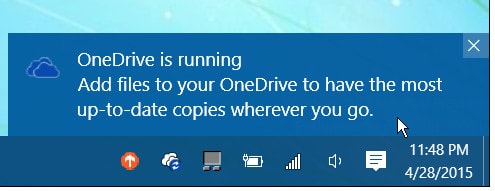
Cũng giống như trên Windows 8.1, mọi sự thay đổi của bạn trên máy tính đề được Windows 10 thông báo dưới khay hệ thống. Để những thông báo đó không làm phiền bạn thì bạn có thể tắt chúng đi theo cách dưới đây
Tăt thông báo trên khay hệ thống Windows 10
Tải và cài đặt bộ cài Windows 10 hoặc tải và cài đặt bộ cài Win 8.1
Bước 1: Click vào Settings, sau đó chọn Ease of Access
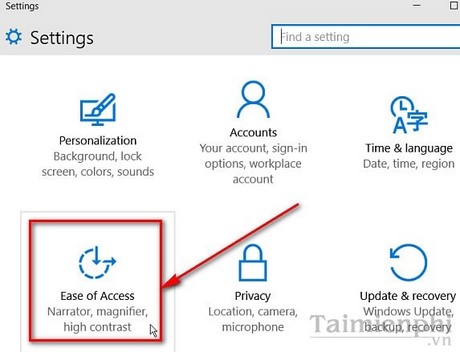
Bước 2: Tiếp đến bạn click vào Other Options. Tại đây bạn có thể điều chỉnh cho thời gian hiển thị thông báo từ 5 giây cho đến 5 phút....

Bước 3: Để tắt những thông báo khi cài đặt ứng dụng bạn click vào Settings --> System --> Notifications & Actions. Tại đây bạn có thể chuyển trạng thái của các ứng dụng từ On sang Off để tắt bỏ những thông báo phiền phức này đi

Như vậy trên đây chúng tôi đã hướng dẫn các bạn cách ẩn, và loại bỏ những thông báo không cần thiết trên khay hệ thống của Windows 10 một cách nhanh chóng và dễ dang. Ngoài ra bạn cũng có thể tham khảo cách tắt thông báo Action Center trên windows mà Taimienphi.vn đã giới thiệu trong các bài viết trước đây.
https://thuthuat.taimienphi.vn/an-thong-bao-tren-khay-he-thong-cua-windows-10-4079n.aspx
Nguồn ảnh: Internet